自動的にライセンス認証を行います。[終了]ボタンを押すと、ソフトが起動します。
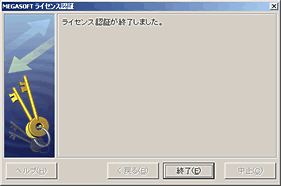
※以下の画面が表示された場合、ウイルス対策ソフトやファイアウォールソフトによってライセンス認証がブロックされた可能性があります。
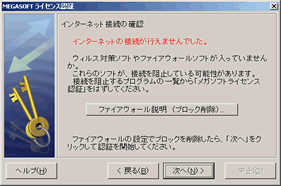
「ファイアウォール説明(ブロック削除)」をクリックして手順を確認のうえ、ブロックを削除してください。以下のページでも回避方法をご説明しています。
 ファイアウォール説明(ブロック削除) ファイアウォール説明(ブロック削除)
なお、ブロックの削除を確認後にインターネットでの認証ができなかった場合は、以下の画面が表示されます。
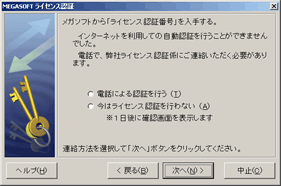
この場合は、電話で認証を行ってください。
 電話でライセンス認証する 電話でライセンス認証する
※すでに認証済みのライセンスで認証したり、認証できるライセンス数を超えている場合、認証が行えません。
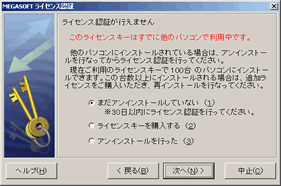
以下から選択のうえ、[次へ]ボタンを押してください。
- まだアンインストールしていない
ライセンス認証をしない状態で起動します。他のパソコンでインストールしている場合は、アンインストールを行ってから、このパソコンでライセンス認証を行ってください。
- ライセンスキーを購入する
ライセンス購入ページに進みます。
※業務用製品の場合追加ライセンスを、家庭用製品の場合は製品パッケージもしくは、ダウンロード版を必要ライセンス数分ご購入ください。
- アンインストールを行った
他のパソコンからアンインストール済み、または何らかの事情でアンインストールできなかった場合は、こちらを選択してください。
「アンインストールを行った」を選択すると、以下の画面が表示されますので、電話にてお問い合わせください。
 |